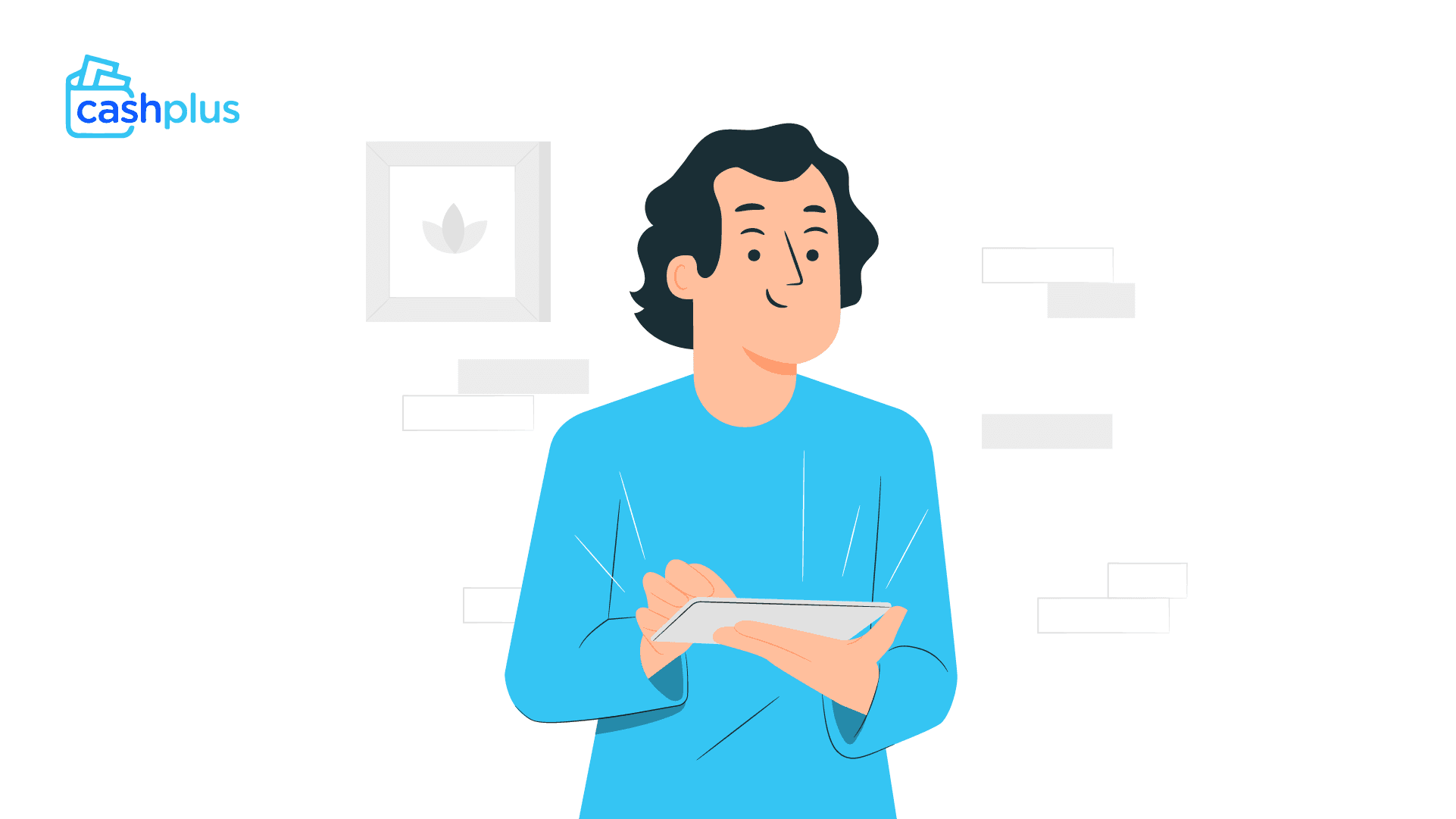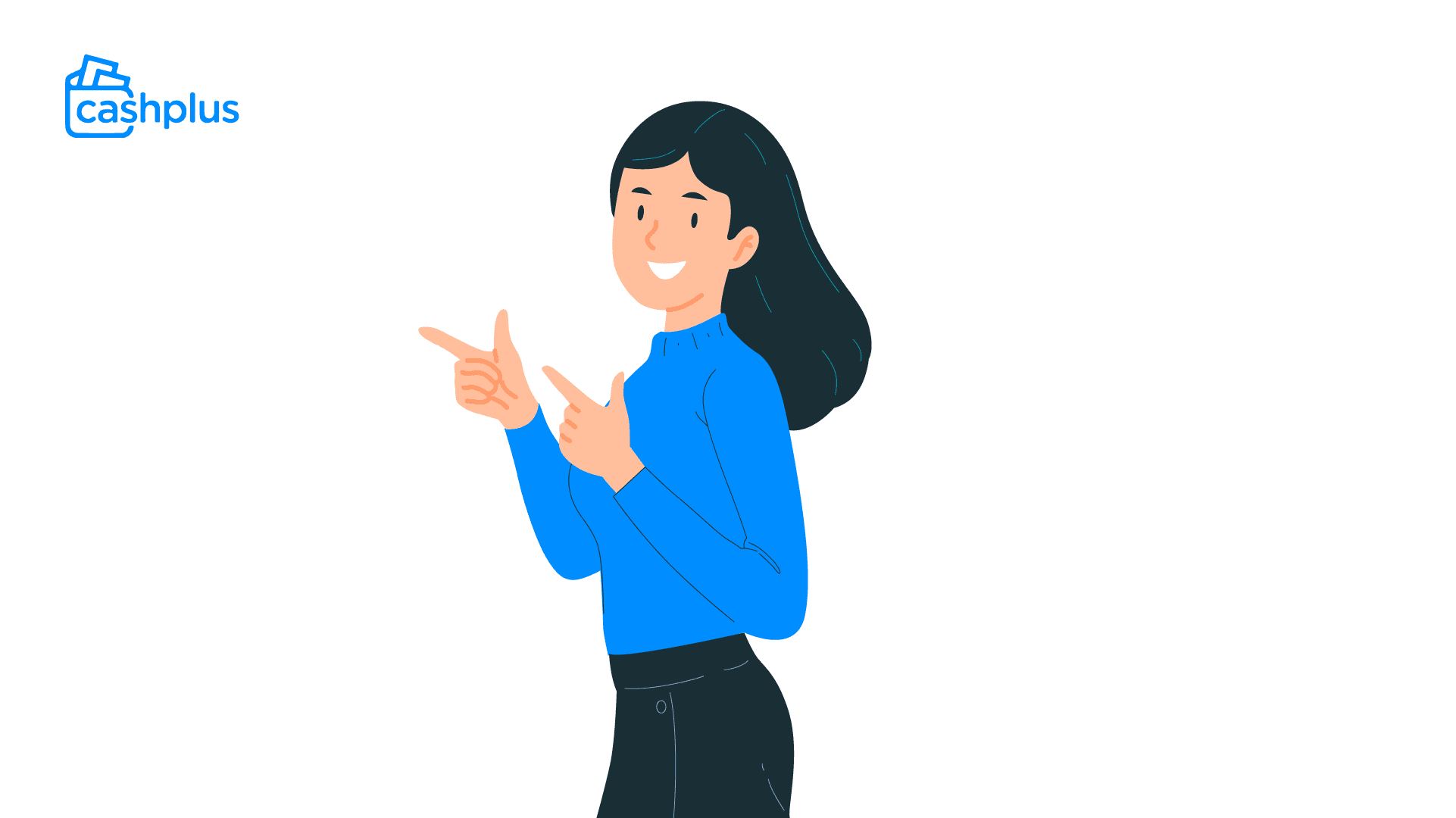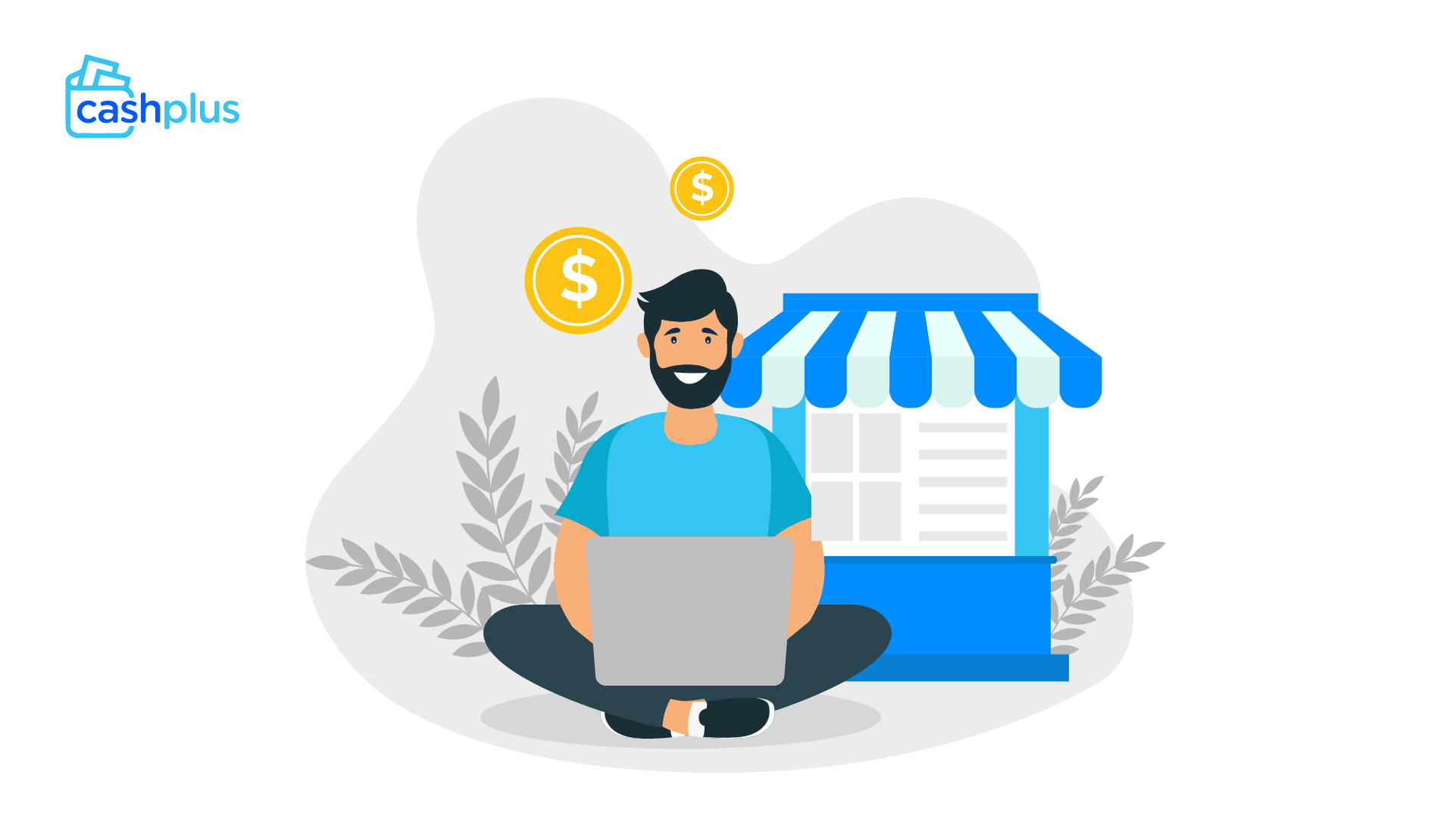Kebutuhan akan koneksi internet kini sudah menjadi bagian dari kehidupan sehari-hari. Ketika berada di tempat publik, seperti kafe, restoran maupun pusat perbelanjaan, banyak dari sobat cashplus yang akan mencari tahu apakah tempat tersebut menyediakan jaringan WiFi supaya dapat tetap terhubung dengan internet untuk berbagai keperluan, mulai dari pekerjaan sampai dengan hiburan.
Salah satu masalah umum di saat menggunakan WiFi di ruang publik adalah penggunaan password. Tidak semua jaringan WiFi tersedia secara bebas tanpa menggunakan kata sandi.
Bahkan, terkadang sobat cashplus lupa kata sandi setelah dilakukan reset. Maka dari itu, cara mengetahui password WiFi setelah di reset ini penting untuk diketahui.
Cara Mengetahui Password WiFi Setelah di Reset Melalui HP Android
Ada dua cara yang bisa sobat cashplus lakukan di saat ingin mengetahui kata sandi WiFi setelah dilakukan reset melalui HP Android, yaitu :
1. Android 10 Keatas
Bagi para pengguna HP Android 10 ke atas bisa melihat password WiFi dengan mudah melalui pengaturan ponsel. Berikut adalah langkah-langkah yang harus dilakukan :
- Membuka aplikasi "Settings" di ponsel Android sobat cashplus.
- Pilih opsi ini untuk melihat jaringan yang tersedia.
- Pada bagian ini, sobat cashplus akan melihat daftar jaringan WiFi yang tersedia dan pernah terhubung.
- Pilih jaringan WiFi yang ingin sobat cashplus lihat passwordnya.
- Ketuk ikon gear (roda gigi) yang ada di sebelah kanan nama jaringan WiFi tersebut.
- Ketuk tombol "Share" yang akan menampilkan ikon kode QR.
- Sobat cashplus akan diminta untuk mengonfirmasi dengan menggunakan PIN, pola atau sidik jari yang sudah diset sebelumnya.
- Setelah melakukan konfirmasi, maka akan muncul kode QR dan password WiFi di bawahnya. Sobat cashplus juga bisa memindai kode QR tersebut dengan perangkat lain atau menyalin passwordnya.
2. Android 9 Kebawah
Untuk pengguna HP dengan Android 9 atau versi yang lebih rendah, maka membutuhkan aplikasi tambahan untuk melihat password WiFi yang tersimpan. Namun, metode kali ini membutuhkan akses root terlebih dahulu. Berikut adalah langkah-langkah yang harus dilakukan :
- Unduh dan instal aplikasi WiFi Password Recovery.
- Saat pertama kali membuka aplikasi, sobat cashplus akan diminta memberikan izin akses root. Tekan tombol "Grant".
- Aplikasi akan menampilkan daftar jaringan WiFi yang pernah terhubung dengan perangkat sobat cashplus.
- Temukan nama jaringan WiFi yang ingin sobat cashplus ketahui passwordnya dalam daftar tersebut
- Pada sebelah nama jaringan WiFi, sobat cashplus akan melihat kolom "PASS" yang berisi password dari WiFi tersebut.
Catatan Penting
Aplikasi WiFi Password Recovery ini membutuhkan akses root supaya tetap berfungsi. Rooting merupakan proses yang memungkinkan para pengguna Android untuk mendapatkan kontrol penuh atas perangkat mereka.
Namun, perlu diingat bahwa rooting bisa membatalkan garansi perangkat dan berpotensi menimbulkan risiko keamanan. Bahkan, rooting juga membuka celah keamanan pada sebuah perangkat. Maka dari itu, pastikan untuk melakukan backup data penting dan memahami risiko sebelum melanjutkan.
Cara Mengetahui Password WiFi Setelah di Reset Melalui HP Samsung
Berikut adalah langkah-langkah melihat password WiFi yang terhubung dengan HP Samsung Galaxy :
- Pastikan HP Samsung Galaxy sobat cashplus sudah terhubung ke jaringan WiFi yang ingin kamu bagikan passwordnya.
- Membuka aplikasi "Pengaturan" di HP Samsung Galaxy sobat cashplus.
- Pilih menu "Koneksi", lalu pilih opsi "WiFi". Sobat cashplus juga bisa langsung membuka koneksi WiFi dengan cara mengusap layar dari atas ke bawah di halaman utama, kemudian klik ikon WiFi selama beberapa detik.
- Pilih jaringan WiFi yang sedang terhubung dengan cara klik ikon gear di sebelah nama jaringan tersebut.
- Sobat cashplus akan melihat ikon kode QR di bagian kiri bawah dN klik ikon tersebut.
- Akan muncul kode QR dengan perintah "Pindai kode QR ini di perangkat lain untuk tersambung ke [nama WiFi] tanpa harus memasukkan kata sandi". Sobat cashplus juga bisa menggunakan perangkat lain untuk memindai kode QR ini dan langsung tersambung ke jaringan WiFi tanpa harus memasukkan password.
Selain memindai, sobat cashplus juga bisa menyimpan kode QR tersebut sebagai gambar atau langsung membagikannya ke perangkat lain melalui aplikasi perpesanan atau media sosial yang kompatibel. Opsi kali ini juga tersedia di bawah kode QR.
Cara Mengetahui Password WiFi Setelah di Reset Melalui iPhone
Untuk mengetahui password WiFi yang tersimpan di iPhone, pengguna memerlukan bantuan Mac karena informasi password WiFi disinkronkan melalui iCloud Keychain. Berikut adalah langkah-langkahnya :
- Buka aplikasi "Settings" di iPhone sobat cashplus.
- Pilih opsi "iCloud" di menu pengaturan.
- Di menu iCloud, cari dan aktifkan "Keychain". Ini akan menyinkronkan semua password termasuk password WiFi ke iCloud.
- Pada perangkat Mac, buka aplikasi "Keychain Access". Aplikasi ini bisa ditemukan pada folder "Utilities" dalam folder "Applications" atau dengan mencarinya di Spotlight.
- Pada jendela Keychain Access, ketikkan nama jaringan WiFi yang ingin sobat cashplus ketahui passwordnya di kolom pencarian (Search).
- Di sidebar sebelah kiri, pastikan sobat cashplus berada di kategori "Passwords" untuk memfilter hasil pencarian hanya untuk password.
- Klik dua kali pada nama jaringan WiFi yang muncul di dalam hasil pencarian.
- Pada jendela informasi yang muncul, sobat cashplus bisa memberikan centang di kotak "Show Password".
- Masukkan username dan password Mac untuk melakukan verifikasi. Setelah selesai, maka password WiFi akan ditampilkan di kolom yang sudah tersedia.
Itulah dia penjelasan mengenai 4 cara mengetahui password WiFi setelah di reset. Semoga penjelasan di atas bisa membantu dan bermanfaat, ya.
Yuk Download Aplikasi Cashplus di Google Playstore Klik Disini!